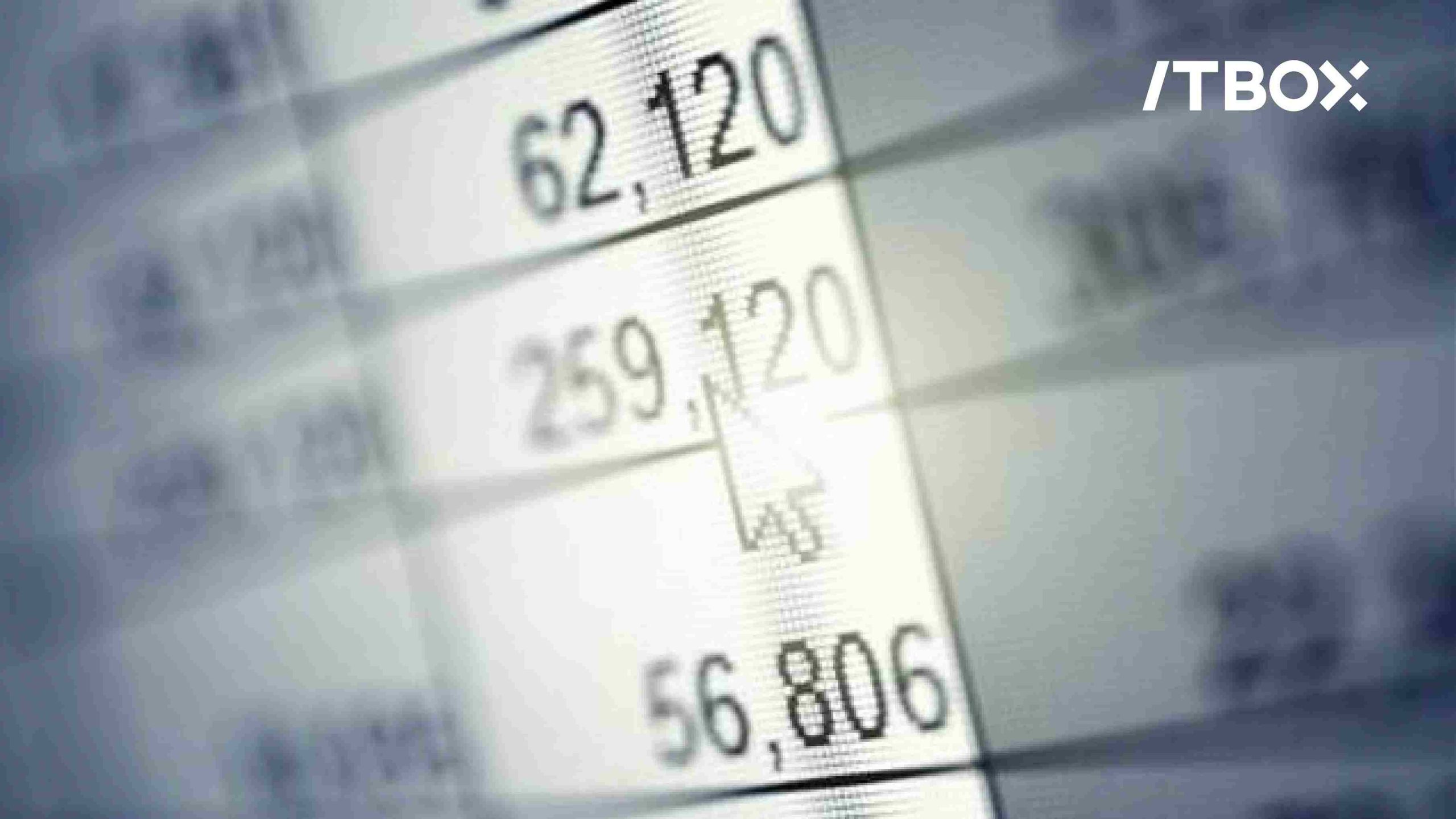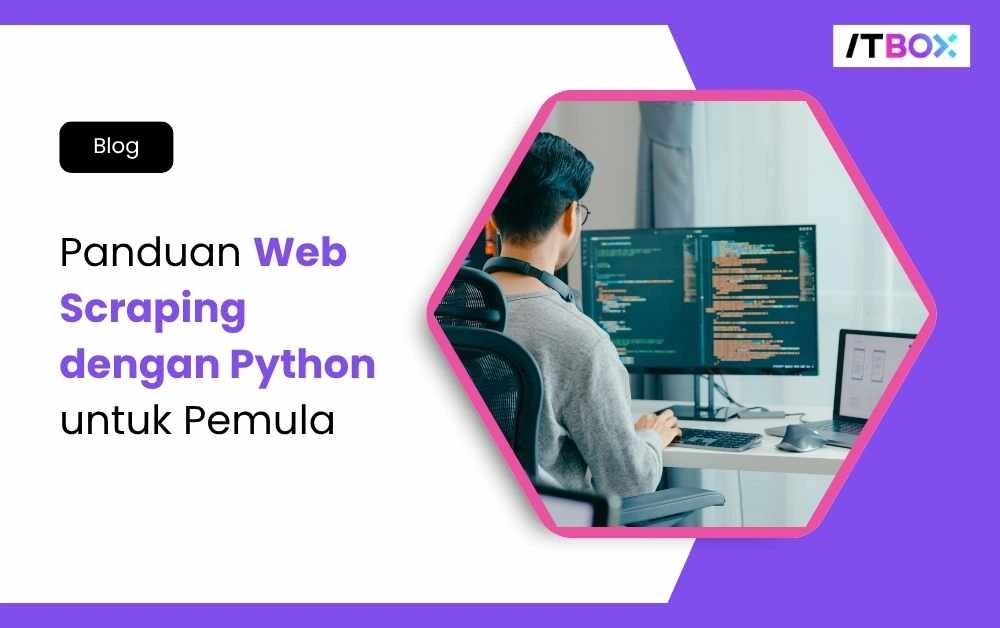Dalam dunia kerja dan pendidikan, format angka sering kali menjadi tantangan karena perbedaan standar antar negara. Beberapa negara, seperti Indonesia, menggunakan koma (,) sebagai pemisah desimal dan titik (.) sebagai pemisah ribuan. Sebaliknya, banyak negara lain, seperti Amerika Serikat, menggunakan format sebaliknya.
Perbedaan ini dapat menyebabkan ketidakcocokan data, terutama saat bekerja dengan perangkat lunak seperti Microsoft Excel yang mengandalkan format angka yang konsisten.
Untuk itu, mengubah format koma menjadi titik di Excel menjadi langkah penting agar data tetap akurat dan mudah dipahami.
Dalam artikel ini, kita akan membahas lima cara mudah dan cepat untuk mengatasi masalah ini. Yuk, simak metode-metode berikut dan pilih yang paling sesuai dengan kebutuhan Kamu!
Baca Juga: 5 Cara Menggabungkan Kolom dan Sel di Excel dengan Mudah
Daftar Isi Artikel
ToggleCara Mengubah Koma Menjadi Titik di Excel
Berikut ini cara mengubah koma menjadi titik pada Microsoft Excel yang bisa Kamu ikuti:
1. Menggunakan Fitur Find and Replace
Fitur Find and Replace di Excel adalah cara tercepat untuk mengganti koma dengan titik. Berikut langkah-langkahnya:
- Pilih kolom atau sel yang ingin Kamu ubah.
- Tekan Ctrl + H untuk membuka menu Find and Replace.
- Masukkan koma (,) di kolom Find what dan titik (.) di kolom Replace with.
- Klik Replace All.
Metode ini sangat cocok untuk mengganti koma menjadi titik dengan cepat pada data numerik.
2. Mengatur Format Regional di Excel
Pengaturan format regional di Excel memungkinkan Kamu mengubah pemisah desimal secara otomatis berdasarkan standar wilayah. Berikut caranya:
- Buka menu tab File > Options > Advanced.
- Cari bagian Editing options.
- Ubah pengaturan Decimal separator dari koma menjadi tanda titik.
- Terapkan perubahan pada workbook yang relevan.
Contoh: Menggunakan format English (United States) untuk data internasional.
3. Menggunakan Rumus SUBSTITUTE untuk Mengubah Koma Menjadi Titik
Jika Kamu membutuhkan fleksibilitas lebih, gunakan rumus SUBSTITUTE. Rumus ini mengganti karakter tertentu dalam teks.
Contoh:
=SUBSTITUTE(A1, “,”, “.”)
Rumus di atas mengganti koma dengan titik dalam sel A1. Metode ini cocok untuk data yang memerlukan pengolahan otomatis dalam sel tertentu.
4. Mengubah Koma Menjadi Titik di Google Sheets
Jika Kamu menggunakan Google Sheets, langkah-langkah berikut dapat membantu mengubah tanda koma menjadi titik:
- Gunakan fitur Find and Replace dengan cara serupa di Excel.
- Gunakan rumus SUBSTITUTE untuk pengolahan data langsung dalam sel.
Metode ini cocok untuk pengguna yang menggunakan software alternatif seperti Google Sheets.
5. Video Tutorial untuk Pemula
Belajar lebih mudah dengan panduan video! Berikut rekomendasi video tutorial yang menjelaskan langkah-langkah di atas dengan jelas:
- Cara Mengubah Koma Menjadi Titik di Excel (Link video)
- Tips Format Angka di Excel (Link video)
Menonton video ini akan membantu Kamu memahami langkah-langkah dengan lebih cepat dan praktis.
Tips dan Praktik Terbaik untuk Mengubah Format Angka di Excel
Adapun beberapa tips yang bisa Kamu ikuti saat ingin mengubah koma menjadi titik pada Excel dan Spreadsheet dengan cepat adalah:
- Gunakan Komentar untuk Konteks Data: Tambahkan komentar untuk menjelaskan perubahan format angka.
- Periksa Konsistensi Data: Selalu cek ulang data setelah mengubah format.
- Gunakan Format yang Sesuai Kebutuhan: Pastikan format sesuai dengan standar laporan atau presentasi.
Kesalahan Umum dan Cara Mengatasinya
- Data tidak berubah setelah menggunakan Find and Replace: Periksa jenis data (teks atau angka).
- Masalah format regional: Pastikan pengaturan regional di Excel sesuai kebutuhan.
Gunakan Microsoft Excel untuk Merubah Koma menjadi Titik Lebih Efisien
Mengubah koma menjadi titik di Excel adalah langkah penting untuk memastikan konsistensi data. Kamu dapat memilih metode seperti Find and Replace, pengaturan format regional, atau rumus SUBSTITUTE sesuai dengan kebutuhan.
Jangan lupa untuk memeriksa konsistensi data setelah perubahan.
Kamu juga bisa belajar dan bereksperimen lebih jauh dengan Microsoft Excel dengan mengikuti Kursus Excel Online milik ITBOX, yang tersedia dari kelas pemula hingga ahli.
Gratis sertifikat! jika kamu mengambil paket Bundle, kamu akan mendapatkan fasilitas konsultasi 1 bulan 1x melalui zoom dengan mentor berpengalaman.
Kamu juga tidak perlu khawatir dengan perkembangan teknologi Microsoft Excel yang terus uptade, karena ITBOX selalu memiliki materi yang Up-to-date dengan metode belajar mandiri melalui Video yang bisa kamu ulang sesuka hati.
Jika kamu memiliki kesulitan atau pertanyaan, kamu bisa berdiskusi di saran forum diskusi yang telah tersedia.
Ayo bergabung bersama 10.000 alumni lainnya!